Denne wikiHow lærer dig, hvordan du eksporterer, tilføjer, redigerer, sletter og grupperer dine Gmail-kontakter. Du skal bruge en computer til at gøre dette, da det ikke er muligt at få adgang til din kontaktliste i Gmail-mobilappen.
Metode en af seks:
Eksportere kontakter
-
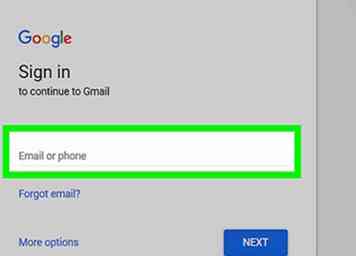 1 Åbn Gmail. Gå til https://www.gmail.com/. Dette åbner din Gmail-indbakke, hvis du allerede er logget ind.
1 Åbn Gmail. Gå til https://www.gmail.com/. Dette åbner din Gmail-indbakke, hvis du allerede er logget ind. - Hvis du ikke allerede er logget ind, skal du indtaste kontoens e-mail-adresse og adgangskode for at fortsætte.
-
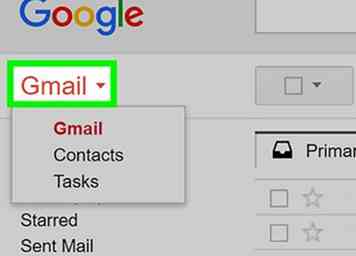 2 Klik Gmail ▼. Det er en overskrift øverst til venstre på siden. En rullemenu vises.
2 Klik Gmail ▼. Det er en overskrift øverst til venstre på siden. En rullemenu vises. -
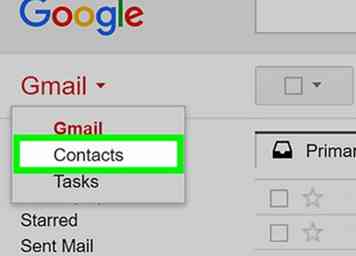 3 Klik Kontakter. Denne indstilling findes i rullemenuen. Hvis du gør det, åbner du kontaktsiden.
3 Klik Kontakter. Denne indstilling findes i rullemenuen. Hvis du gør det, åbner du kontaktsiden. -
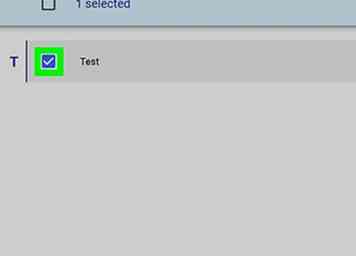 4 Vælg kontakter, der skal eksporteres. Klik på afkrydsningsfeltet til venstre for hver kontaktperson, som du vil eksportere.
4 Vælg kontakter, der skal eksporteres. Klik på afkrydsningsfeltet til venstre for hver kontaktperson, som du vil eksportere. - Du kan også bare klikke på afkrydsningsfeltet "Marker alle" i øverste venstre side af siden (lige til højre for "Kontakter").
- Hvis du vil eksportere hver kontakt i din meddelelseshistorik, skal du springe over dette trin.
-
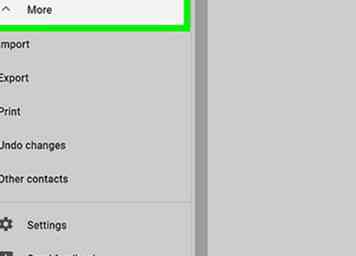 5 Klik Mere ▼. Du får vist denne mulighed øverst på siden. Når du klikker på det, bliver du bedt om at få en rullemenu.
5 Klik Mere ▼. Du får vist denne mulighed øverst på siden. Når du klikker på det, bliver du bedt om at få en rullemenu. -
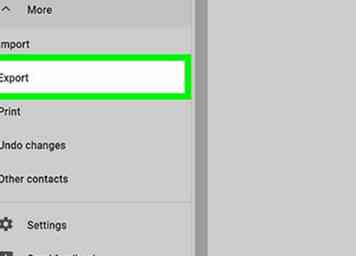 6 Klik Eksport… . Det er i Mere Drop down menu. Der vises et pop op-vindue.
6 Klik Eksport… . Det er i Mere Drop down menu. Der vises et pop op-vindue. -
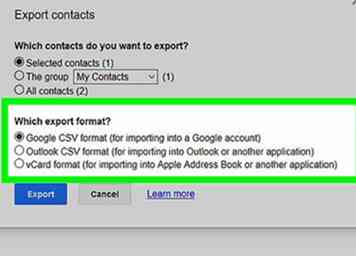 7 Marker afkrydsningsfeltet "Google CSV-format". Det er nær bunden af vinduet. Dette sikrer, at du senere kan importere kontaktfilen til en anden Gmail-konto.
7 Marker afkrydsningsfeltet "Google CSV-format". Det er nær bunden af vinduet. Dette sikrer, at du senere kan importere kontaktfilen til en anden Gmail-konto. - Hvis du vil eksportere hver kontakt i din meddelelseshistorik, skal du også markere indstillingen "Alle kontakter" øverst i dette vindue.
- Hvis du vil eksportere dine kontakter til en anden e-mail-tjeneste, skal du enten vælge indstillingen "vCard-format" til Apple Mail eller "Outlook CSV-format" for enhver anden e-mail-tjeneste.
-
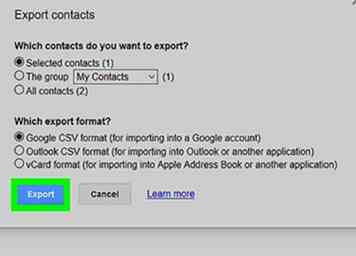 8 Klik Eksport. Denne blå knap er nederst i vinduet. Din kontaktfil gemmes på din computer; du kan normalt finde den i Downloads mappe som standard.
8 Klik Eksport. Denne blå knap er nederst i vinduet. Din kontaktfil gemmes på din computer; du kan normalt finde den i Downloads mappe som standard.
Metode to af seks:
Importerer kontakter
-
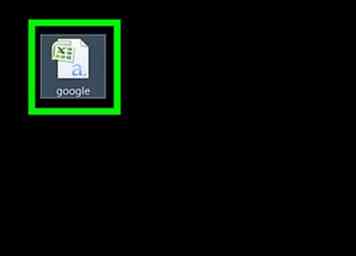 1 Sørg for, at du har en kontaktfil. Du kan eksportere en kontaktfil fra en anden Gmail-konto, eller du kan eksportere en fra Outlook, iCloud Mail eller Yahoo, så længe filen er i Google CSV-format.
1 Sørg for, at du har en kontaktfil. Du kan eksportere en kontaktfil fra en anden Gmail-konto, eller du kan eksportere en fra Outlook, iCloud Mail eller Yahoo, så længe filen er i Google CSV-format. -
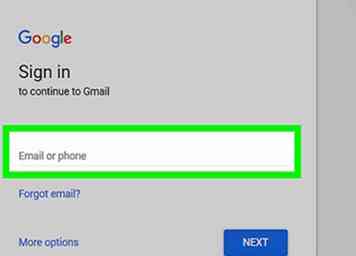 2 Åbn din Gmail-indbakke. Gå til https://www.gmail.com/ for at gøre det.
2 Åbn din Gmail-indbakke. Gå til https://www.gmail.com/ for at gøre det. - Hvis du ikke allerede er logget ind, skal du indtaste kontoens e-mail-adresse og adgangskode for at fortsætte.
-
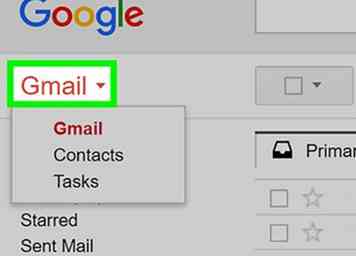 3 Klik Gmail ▼. Denne indstilling findes øverst til venstre på siden. En rullemenu vises.
3 Klik Gmail ▼. Denne indstilling findes øverst til venstre på siden. En rullemenu vises. -
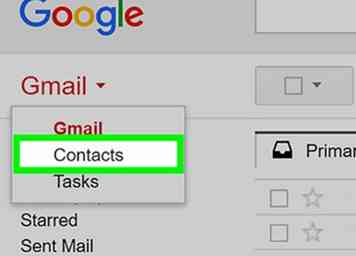 4 Klik Kontakter. Det er i Gmail Drop down menu. Dette åbner siden Kontakter.
4 Klik Kontakter. Det er i Gmail Drop down menu. Dette åbner siden Kontakter. -
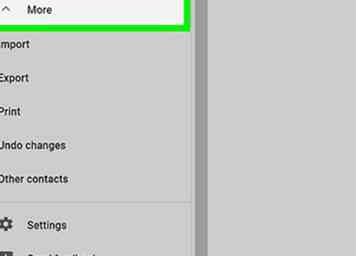 5 Klik Mere ▼. Det er øverst på siden Kontakter. Når du klikker på det, bliver du bedt om at få en rullemenu.
5 Klik Mere ▼. Det er øverst på siden Kontakter. Når du klikker på det, bliver du bedt om at få en rullemenu. -
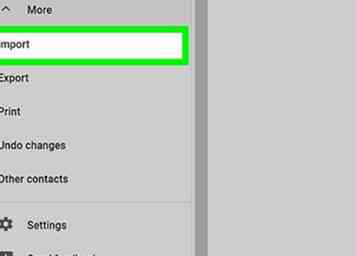 6 Klik Importere… . Du finder dette i rullemenuen. Et nyt vindue åbnes.
6 Klik Importere… . Du finder dette i rullemenuen. Et nyt vindue åbnes. -
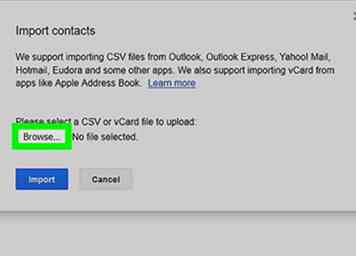 7 Klik Vælg fil. Det er i pop op-vinduet. Hvis du gør det, åbnes et File Explorer (Windows) eller Finder (Mac) vindue, hvor du kan finde din CSV-fil.
7 Klik Vælg fil. Det er i pop op-vinduet. Hvis du gør det, åbnes et File Explorer (Windows) eller Finder (Mac) vindue, hvor du kan finde din CSV-fil. -
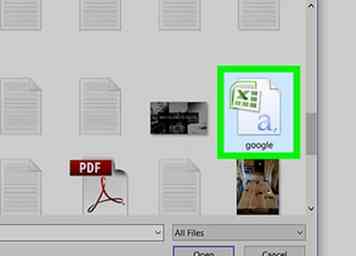 8 Vælg Google CSV-filen. Klik på Google Contacts-filen. Du skal muligvis først klikke på en filplacering (f.eks. Downloads) på venstre side af vinduet.
8 Vælg Google CSV-filen. Klik på Google Contacts-filen. Du skal muligvis først klikke på en filplacering (f.eks. Downloads) på venstre side af vinduet. -
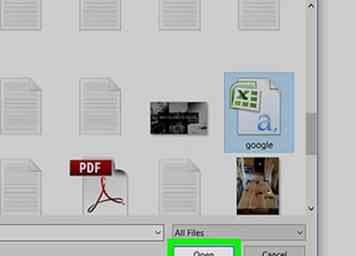 9 Klik Åben. Det er i nederste højre hjørne af vinduet.
9 Klik Åben. Det er i nederste højre hjørne af vinduet. -
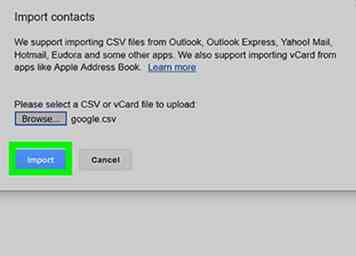 10 Klik Importere. Denne blå knap er nederst i pop op-vinduet. Hvis du gør det, vil du tilføje indholdet af Google Kontakter-filen til din Gmail-kontoens Kontakter-side.
10 Klik Importere. Denne blå knap er nederst i pop op-vinduet. Hvis du gør det, vil du tilføje indholdet af Google Kontakter-filen til din Gmail-kontoens Kontakter-side.
Metode Tre af seks:
Tilføjelse af en enkelt kontakt
-
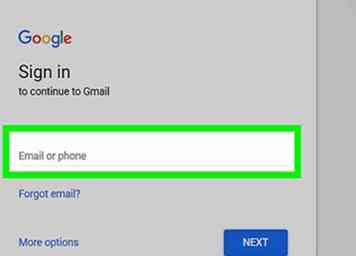 1 Åbn Gmail. Gå til https://www.gmail.com/. Dette åbner din Gmail-indbakke, hvis du allerede er logget ind.
1 Åbn Gmail. Gå til https://www.gmail.com/. Dette åbner din Gmail-indbakke, hvis du allerede er logget ind. - Hvis du ikke allerede er logget ind, skal du indtaste kontoens e-mail-adresse og adgangskode for at fortsætte.
-
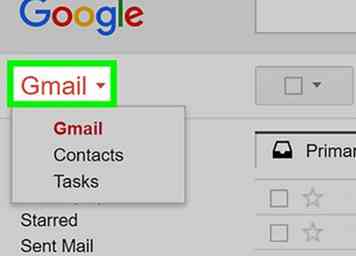 2 Klik Gmail ▼. Det er øverst til venstre på siden. En rullemenu vises.
2 Klik Gmail ▼. Det er øverst til venstre på siden. En rullemenu vises. -
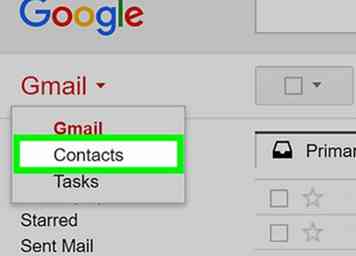 3 Klik Kontakter. Denne indstilling findes i rullemenuen. Kontakter siden åbnes.
3 Klik Kontakter. Denne indstilling findes i rullemenuen. Kontakter siden åbnes. -
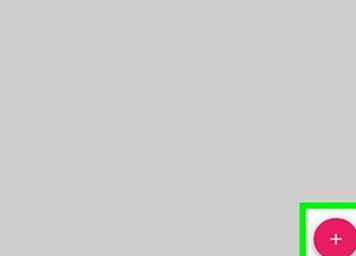 4 Klik NY KONTAKT. Det er øverst til venstre på siden. Der åbnes en ny kontaktformular.
4 Klik NY KONTAKT. Det er øverst til venstre på siden. Der åbnes en ny kontaktformular. -
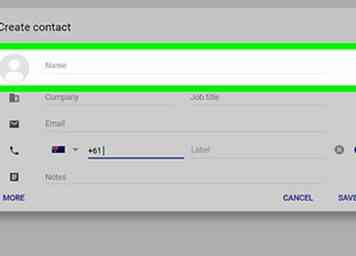 5 Indtast et kontaktnavn. Indtast et navn til din kontaktperson, og tryk derefter på ↵ Gå ind nøgle.
5 Indtast et kontaktnavn. Indtast et navn til din kontaktperson, og tryk derefter på ↵ Gå ind nøgle. -
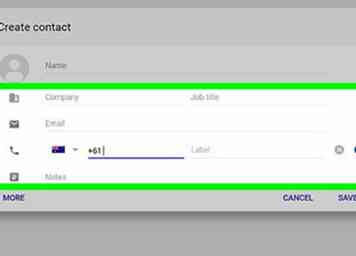 6 Tilføj kontaktoplysninger. Udfyld så mange eller færre af følgende felter som du vil:
6 Tilføj kontaktoplysninger. Udfyld så mange eller færre af følgende felter som du vil: - E-mail - Din kontaktens e-mail-adresse.
- telefon - Din kontaktpersonens telefonnummer.
- Adresse - Din kontaktadresse til hjemmet / arbejdsadressen.
- Fødselsdag - Din kontakt fødselsdag.
- URL - Din kontaktpersons hjemmeside.
- Tilføje ▼ - Klik på denne knap for at tilføje et felt fra en liste over forudindstillinger (f.eks. Noter).
-
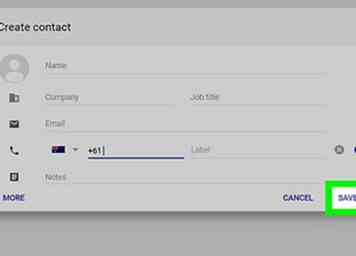 7 Klik Gem nu. Det er i øverste højre hjørne af siden. Dette gemmer dine kontaktoplysninger og tilføjer dem til din kontaktliste.
7 Klik Gem nu. Det er i øverste højre hjørne af siden. Dette gemmer dine kontaktoplysninger og tilføjer dem til din kontaktliste. - Hvis Gem nu knappen siger Gemt og er gråtonet, blev dine kontaktoplysninger gemt automatisk.
Metode Fire af seks:
Redigering af en kontaktperson
-
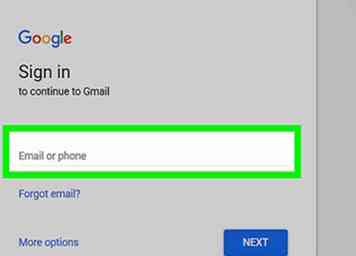 1 Åbn Gmail. Gå til https://www.gmail.com/. Dette åbner din Gmail-indbakke, hvis du allerede er logget ind.
1 Åbn Gmail. Gå til https://www.gmail.com/. Dette åbner din Gmail-indbakke, hvis du allerede er logget ind. - Hvis du ikke allerede er logget ind, skal du indtaste kontoens e-mail-adresse og adgangskode for at fortsætte.
-
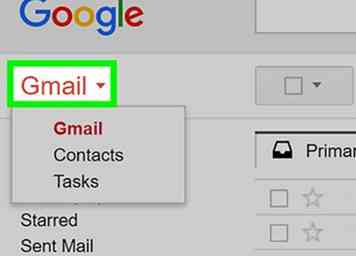 2 Klik Gmail ▼. Det er øverst til venstre på siden. En rullemenu vises.
2 Klik Gmail ▼. Det er øverst til venstre på siden. En rullemenu vises. -
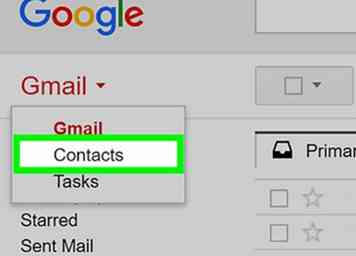 3 Klik Kontakter. Dette er i Gmail Drop down menu. Hvis du klikker på det, tager du dig til siden Kontakter.
3 Klik Kontakter. Dette er i Gmail Drop down menu. Hvis du klikker på det, tager du dig til siden Kontakter. -
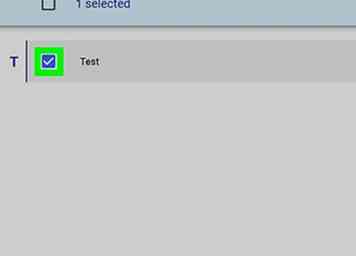 4 Vælg en kontaktperson. Klik på navnet på en kontakt, hvis information du gerne vil redigere.
4 Vælg en kontaktperson. Klik på navnet på en kontakt, hvis information du gerne vil redigere. -
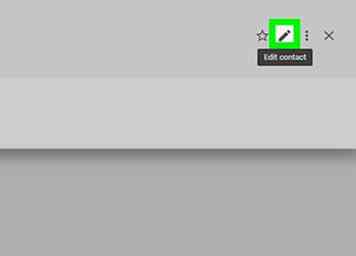 5 Indtast dine kontaktpersoners manglende detaljer. Udfyld et felt, der er tomt, eller klik på Tilføje knappen og vælg et nyt felt, der skal tilføjes.
5 Indtast dine kontaktpersoners manglende detaljer. Udfyld et felt, der er tomt, eller klik på Tilføje knappen og vælg et nyt felt, der skal tilføjes. - Du kan også klikke på kontaktens profilbillede for at tilføje et nyt billede, hvis du vil.
-
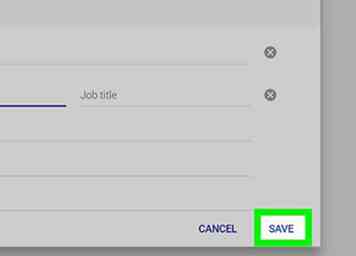 6 Klik Gem nu. Det er i øverste højre hjørne af siden.Dermed gemmes dine ændringer.
6 Klik Gem nu. Det er i øverste højre hjørne af siden.Dermed gemmes dine ændringer. - Hvis Gem nu knappen siger Gemt og er gråtonet, blev dine kontaktoplysninger gemt automatisk.
Metode Fem af seks:
Sletning af kontakter
-
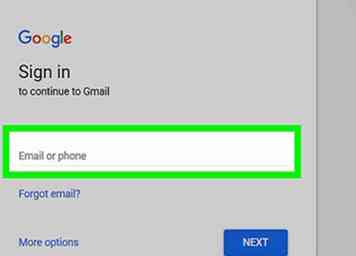 1 Åbn Gmail. Gå til https://www.gmail.com/. Dette åbner din Gmail-indbakke, hvis du allerede er logget ind.
1 Åbn Gmail. Gå til https://www.gmail.com/. Dette åbner din Gmail-indbakke, hvis du allerede er logget ind. - Hvis du ikke allerede er logget ind, skal du indtaste kontoens e-mail-adresse og adgangskode for at fortsætte.
-
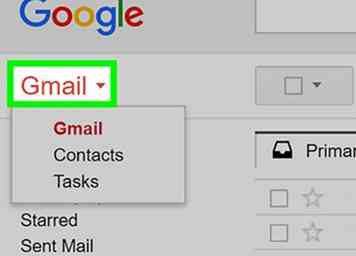 2 Klik Gmail ▼. Denne indstilling findes øverst til venstre på siden. En rullemenu vises.
2 Klik Gmail ▼. Denne indstilling findes øverst til venstre på siden. En rullemenu vises. -
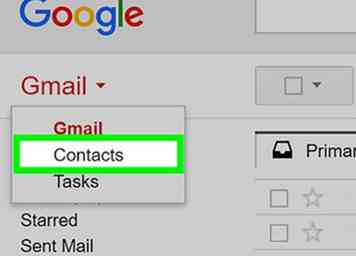 3 Klik Kontakter. Det er i Gmail Drop down menu. Hvis du gør det, åbnes siden Kontakter.
3 Klik Kontakter. Det er i Gmail Drop down menu. Hvis du gør det, åbnes siden Kontakter. -
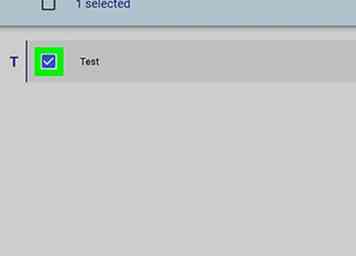 4 Vælg kontakter, der skal slettes. Klik på afkrydsningsfeltet til venstre for hver kontaktperson, som du vil slette, eller klik på afkrydsningsfeltet "vælg alle" i øverste venstre side af siden for at vælge dem alle.
4 Vælg kontakter, der skal slettes. Klik på afkrydsningsfeltet til venstre for hver kontaktperson, som du vil slette, eller klik på afkrydsningsfeltet "vælg alle" i øverste venstre side af siden for at vælge dem alle. -
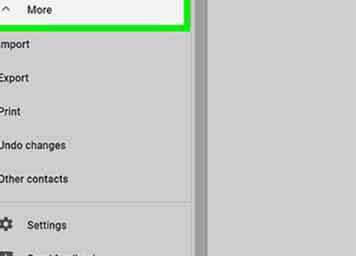 5 Klik Mere ▼. Det er øverst på siden. Hvis du gør det, får du en rullemenu.
5 Klik Mere ▼. Det er øverst på siden. Hvis du gør det, får du en rullemenu. -
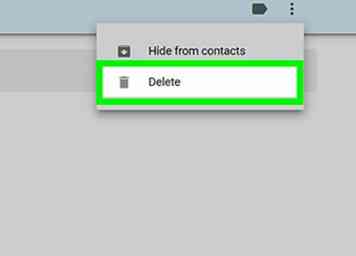 6 Klik Slet kontaktpersoner. Det er nær toppen af Mere Drop down menu. Hvis du gør det, fjernes kontakterne straks fra din Gmail-kontoens kontaktliste.
6 Klik Slet kontaktpersoner. Det er nær toppen af Mere Drop down menu. Hvis du gør det, fjernes kontakterne straks fra din Gmail-kontoens kontaktliste. - Denne mulighed vil være Slet kontakt hvis du kun har valgt en person.
- Du får se, at en meddelelse vises øverst på siden, når kontaktpersonerne er slettet. Hvis du ved et uheld slettet nogen, kan du klikke UNDO her for at gendanne de slettede kontakter.
Metode seks af seks
Oprettelse af en gruppe
-
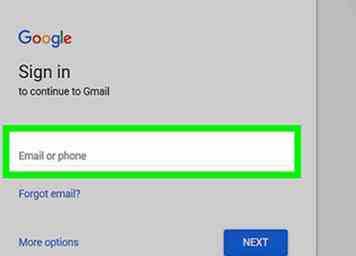 1 Åbn Gmail. Gå til https://www.gmail.com/. Dette åbner din Gmail-indbakke, hvis du allerede er logget ind.
1 Åbn Gmail. Gå til https://www.gmail.com/. Dette åbner din Gmail-indbakke, hvis du allerede er logget ind. - Hvis du ikke allerede er logget ind, skal du indtaste kontoens e-mail-adresse og adgangskode for at fortsætte.
-
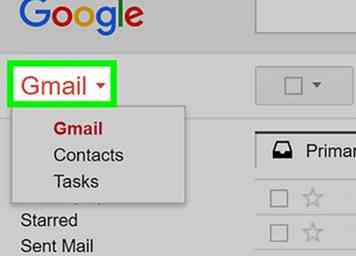 2 Klik Gmail ▼. Du finder dette i øverste venstre side af siden. Når du klikker på det, bliver du bedt om at få en rullemenu.
2 Klik Gmail ▼. Du finder dette i øverste venstre side af siden. Når du klikker på det, bliver du bedt om at få en rullemenu. -
 3 Klik Kontakter. Det er i Gmail Drop down menu. Hvis du gør det, åbnes siden Kontakter.
3 Klik Kontakter. Det er i Gmail Drop down menu. Hvis du gør det, åbnes siden Kontakter. -
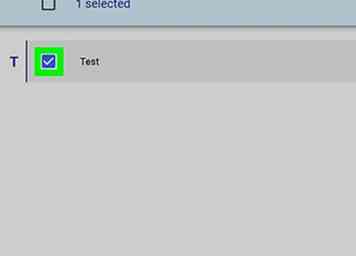 4 Vælg kontaktpersoner til din gruppe. Klik på afkrydsningsfeltet til venstre for navnet på hver kontaktperson, som du vil tilføje til din gruppe.
4 Vælg kontaktpersoner til din gruppe. Klik på afkrydsningsfeltet til venstre for navnet på hver kontaktperson, som du vil tilføje til din gruppe. -
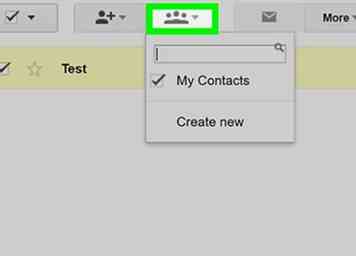 5 Klik på ikonet "Grupper". Denne knap er øverst på siden og ligner en gruppe af tre personformede silhuetter. En rullemenu vises.
5 Klik på ikonet "Grupper". Denne knap er øverst på siden og ligner en gruppe af tre personformede silhuetter. En rullemenu vises. -
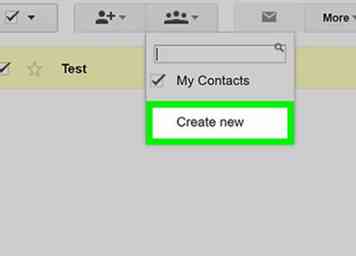 6 Klik Lav ny. Det er nederst i rullemenuen. Et vindue åbnes.
6 Klik Lav ny. Det er nederst i rullemenuen. Et vindue åbnes. - Du kan også klikke på en eksisterende gruppes navn for at tilføje de valgte kontakter til den pågældende gruppe med det samme.
-
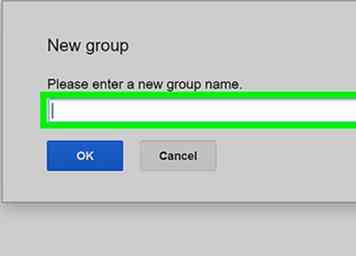 7 Indtast et gruppenavn. Indtast det navn, du vil bruge til din gruppe.
7 Indtast et gruppenavn. Indtast det navn, du vil bruge til din gruppe. -
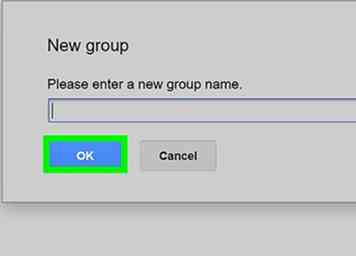 8 Klik Okay. Det er en blå knap nederst i vinduet. Hvis du gør det, opretter både din gruppe og tilføjer dine kontakter til den.
8 Klik Okay. Det er en blå knap nederst i vinduet. Hvis du gør det, opretter både din gruppe og tilføjer dine kontakter til den.
Facebook
Twitter
Google+
 Minotauromaquia
Minotauromaquia
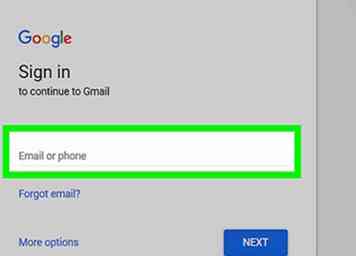 1 Åbn Gmail. Gå til https://www.gmail.com/. Dette åbner din Gmail-indbakke, hvis du allerede er logget ind.
1 Åbn Gmail. Gå til https://www.gmail.com/. Dette åbner din Gmail-indbakke, hvis du allerede er logget ind. 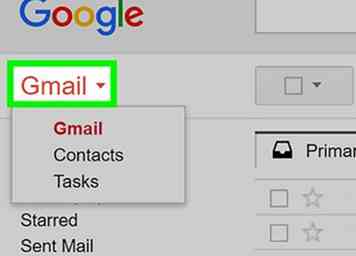 2 Klik
2 Klik 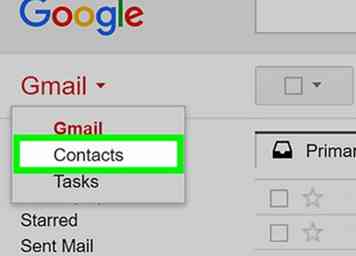 3 Klik
3 Klik 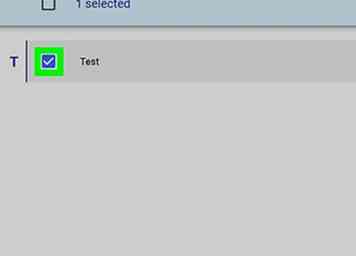 4 Vælg kontakter, der skal eksporteres. Klik på afkrydsningsfeltet til venstre for hver kontaktperson, som du vil eksportere.
4 Vælg kontakter, der skal eksporteres. Klik på afkrydsningsfeltet til venstre for hver kontaktperson, som du vil eksportere. 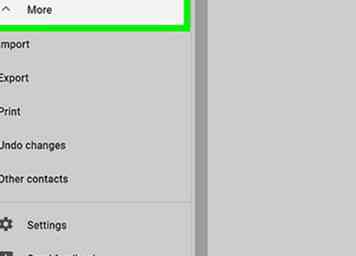 5 Klik
5 Klik 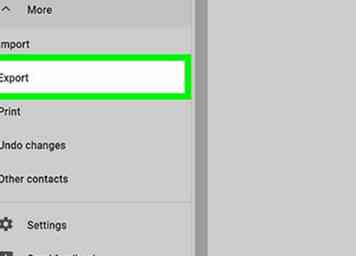 6 Klik
6 Klik 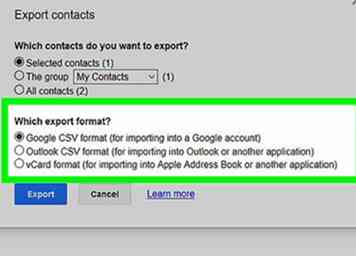 7 Marker afkrydsningsfeltet "Google CSV-format". Det er nær bunden af vinduet. Dette sikrer, at du senere kan importere kontaktfilen til en anden Gmail-konto.
7 Marker afkrydsningsfeltet "Google CSV-format". Det er nær bunden af vinduet. Dette sikrer, at du senere kan importere kontaktfilen til en anden Gmail-konto. 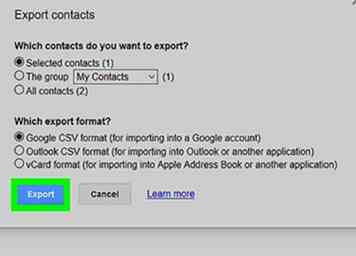 8 Klik
8 Klik 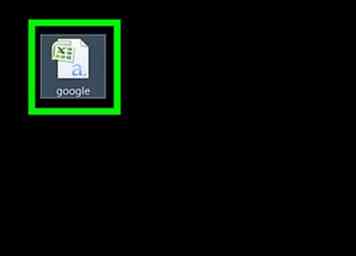 1 Sørg for, at du har en kontaktfil. Du kan eksportere en kontaktfil fra en anden Gmail-konto, eller du kan eksportere en fra Outlook, iCloud Mail eller Yahoo, så længe filen er i Google CSV-format.
1 Sørg for, at du har en kontaktfil. Du kan eksportere en kontaktfil fra en anden Gmail-konto, eller du kan eksportere en fra Outlook, iCloud Mail eller Yahoo, så længe filen er i Google CSV-format. 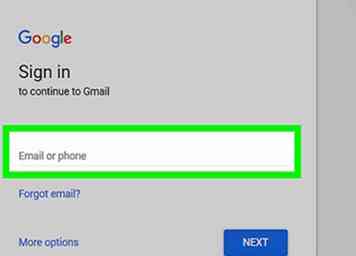 2 Åbn din Gmail-indbakke. Gå til https://www.gmail.com/ for at gøre det.
2 Åbn din Gmail-indbakke. Gå til https://www.gmail.com/ for at gøre det. 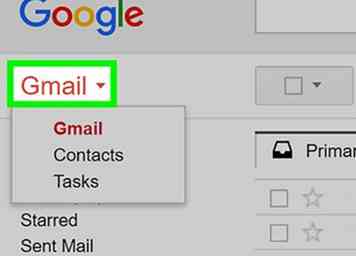 3 Klik
3 Klik 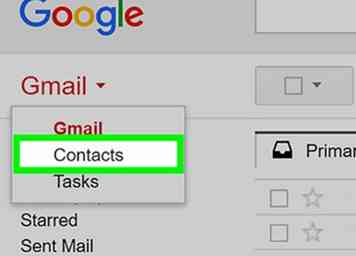 4 Klik
4 Klik 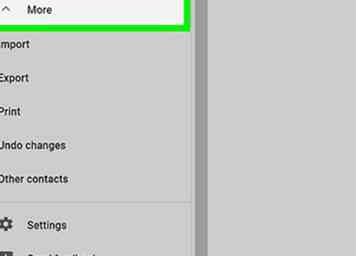 5 Klik
5 Klik 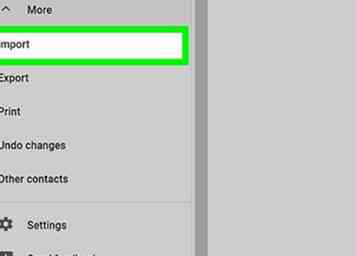 6 Klik
6 Klik 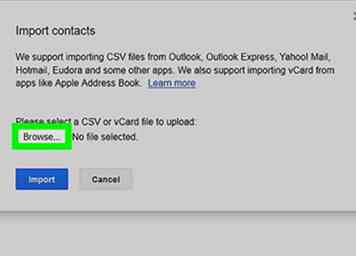 7 Klik
7 Klik 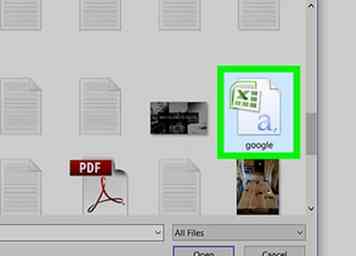 8 Vælg Google CSV-filen. Klik på Google Contacts-filen. Du skal muligvis først klikke på en filplacering (f.eks. Downloads) på venstre side af vinduet.
8 Vælg Google CSV-filen. Klik på Google Contacts-filen. Du skal muligvis først klikke på en filplacering (f.eks. Downloads) på venstre side af vinduet. 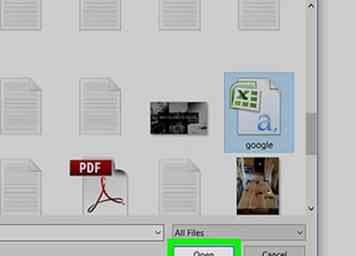 9 Klik
9 Klik 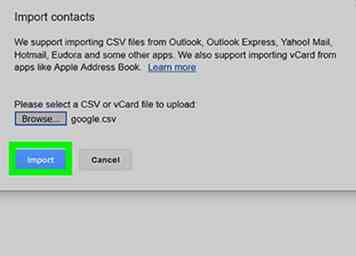 10 Klik
10 Klik 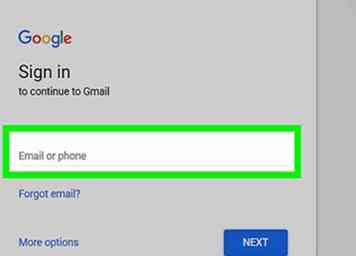 1 Åbn Gmail. Gå til https://www.gmail.com/. Dette åbner din Gmail-indbakke, hvis du allerede er logget ind.
1 Åbn Gmail. Gå til https://www.gmail.com/. Dette åbner din Gmail-indbakke, hvis du allerede er logget ind. 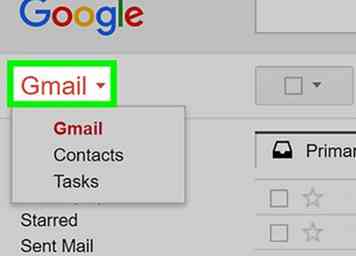 2 Klik
2 Klik 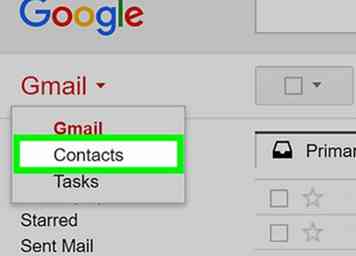 3 Klik
3 Klik 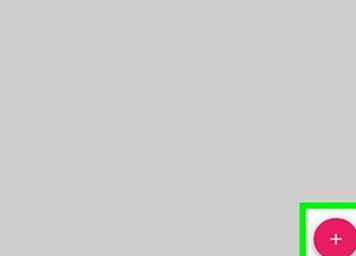 4 Klik
4 Klik 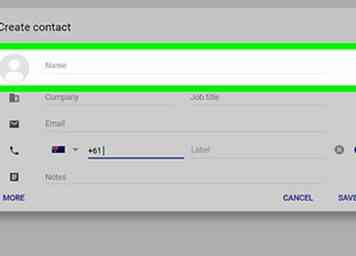 5 Indtast et kontaktnavn. Indtast et navn til din kontaktperson, og tryk derefter på
5 Indtast et kontaktnavn. Indtast et navn til din kontaktperson, og tryk derefter på 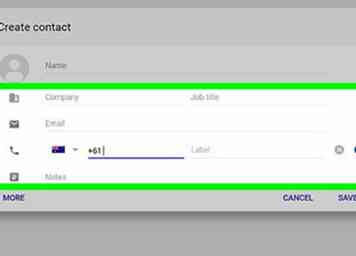 6 Tilføj kontaktoplysninger. Udfyld så mange eller færre af følgende felter som du vil:
6 Tilføj kontaktoplysninger. Udfyld så mange eller færre af følgende felter som du vil: 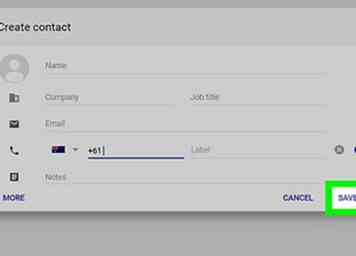 7 Klik
7 Klik 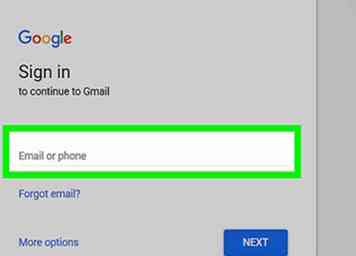 1 Åbn Gmail. Gå til https://www.gmail.com/. Dette åbner din Gmail-indbakke, hvis du allerede er logget ind.
1 Åbn Gmail. Gå til https://www.gmail.com/. Dette åbner din Gmail-indbakke, hvis du allerede er logget ind. 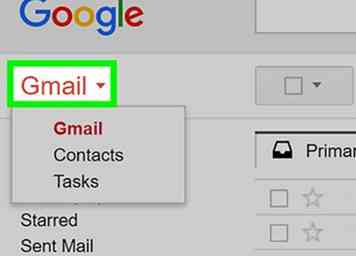 2 Klik
2 Klik 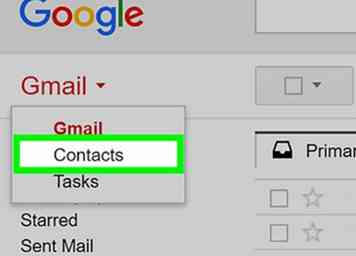 3 Klik
3 Klik 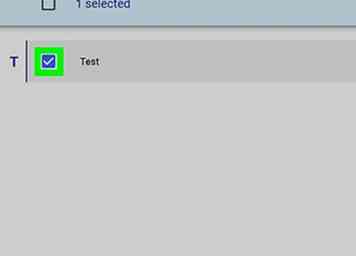 4 Vælg en kontaktperson. Klik på navnet på en kontakt, hvis information du gerne vil redigere.
4 Vælg en kontaktperson. Klik på navnet på en kontakt, hvis information du gerne vil redigere. 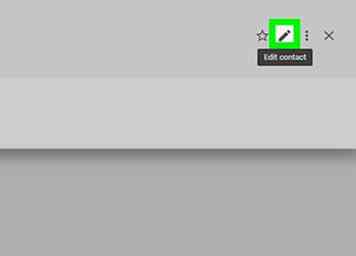 5 Indtast dine kontaktpersoners manglende detaljer. Udfyld et felt, der er tomt, eller klik på Tilføje knappen og vælg et nyt felt, der skal tilføjes.
5 Indtast dine kontaktpersoners manglende detaljer. Udfyld et felt, der er tomt, eller klik på Tilføje knappen og vælg et nyt felt, der skal tilføjes. 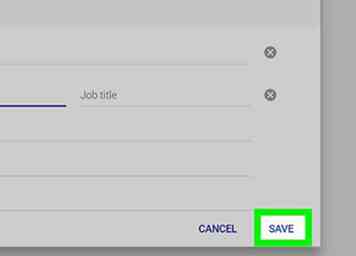 6 Klik
6 Klik 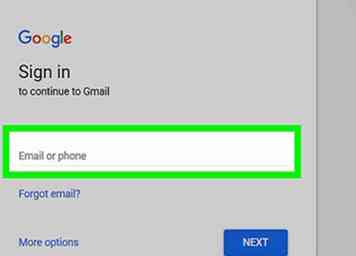 1 Åbn Gmail. Gå til https://www.gmail.com/. Dette åbner din Gmail-indbakke, hvis du allerede er logget ind.
1 Åbn Gmail. Gå til https://www.gmail.com/. Dette åbner din Gmail-indbakke, hvis du allerede er logget ind. 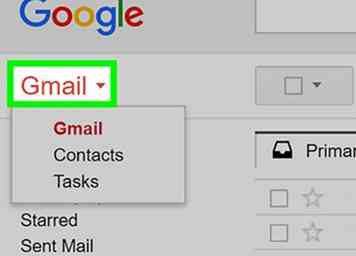 2 Klik
2 Klik 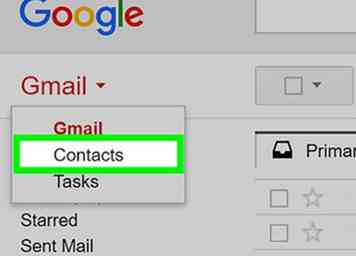 3 Klik
3 Klik 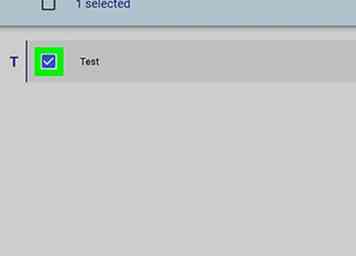 4 Vælg kontakter, der skal slettes. Klik på afkrydsningsfeltet til venstre for hver kontaktperson, som du vil slette, eller klik på afkrydsningsfeltet "vælg alle" i øverste venstre side af siden for at vælge dem alle.
4 Vælg kontakter, der skal slettes. Klik på afkrydsningsfeltet til venstre for hver kontaktperson, som du vil slette, eller klik på afkrydsningsfeltet "vælg alle" i øverste venstre side af siden for at vælge dem alle. 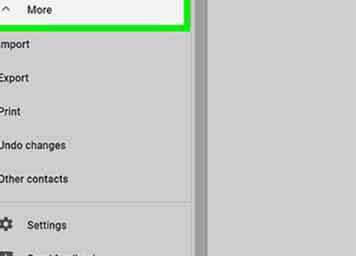 5 Klik
5 Klik 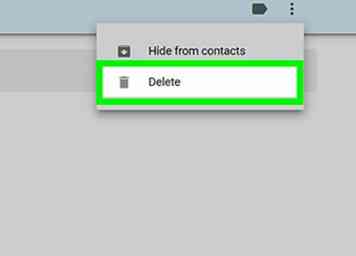 6 Klik
6 Klik 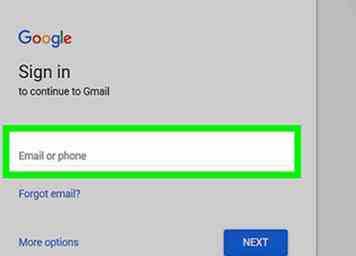 1 Åbn Gmail. Gå til https://www.gmail.com/. Dette åbner din Gmail-indbakke, hvis du allerede er logget ind.
1 Åbn Gmail. Gå til https://www.gmail.com/. Dette åbner din Gmail-indbakke, hvis du allerede er logget ind. 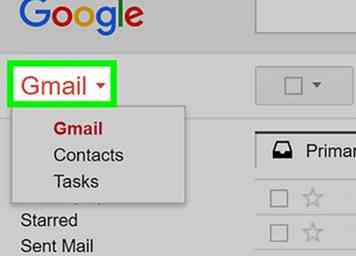 2 Klik
2 Klik  3 Klik
3 Klik 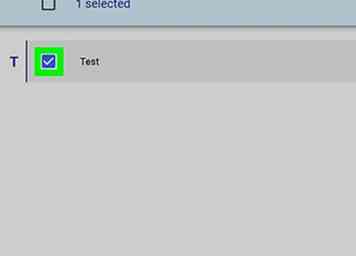 4 Vælg kontaktpersoner til din gruppe. Klik på afkrydsningsfeltet til venstre for navnet på hver kontaktperson, som du vil tilføje til din gruppe.
4 Vælg kontaktpersoner til din gruppe. Klik på afkrydsningsfeltet til venstre for navnet på hver kontaktperson, som du vil tilføje til din gruppe. 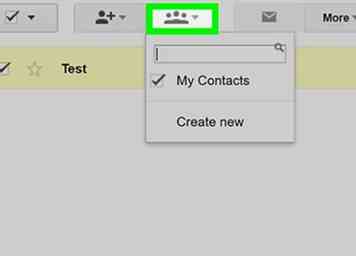 5 Klik på ikonet "Grupper". Denne knap er øverst på siden og ligner en gruppe af tre personformede silhuetter. En rullemenu vises.
5 Klik på ikonet "Grupper". Denne knap er øverst på siden og ligner en gruppe af tre personformede silhuetter. En rullemenu vises. 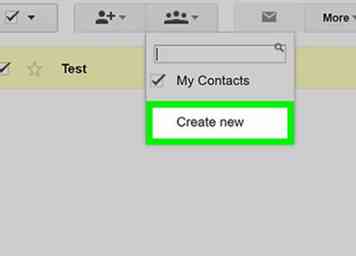 6 Klik
6 Klik 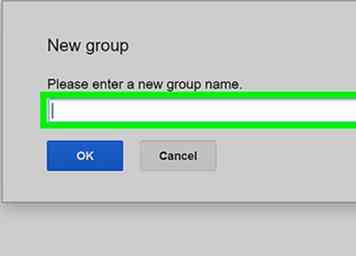 7 Indtast et gruppenavn. Indtast det navn, du vil bruge til din gruppe.
7 Indtast et gruppenavn. Indtast det navn, du vil bruge til din gruppe. 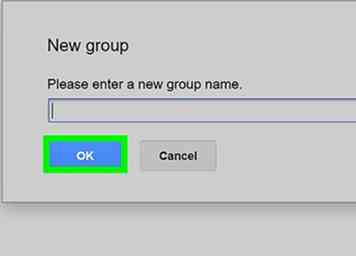 8 Klik
8 Klik